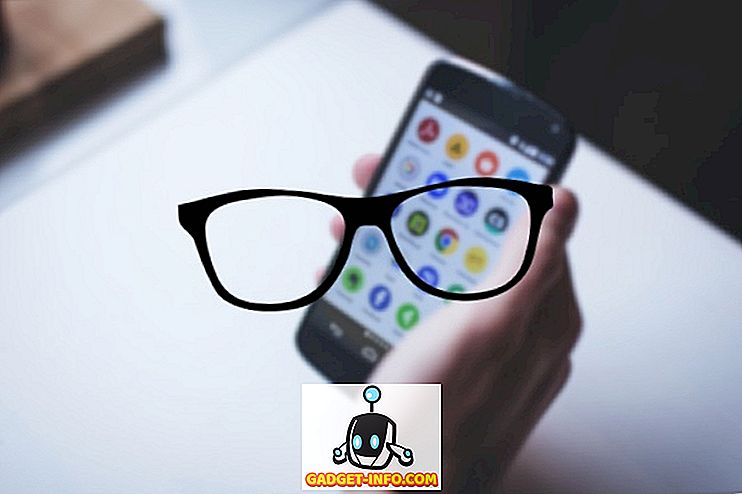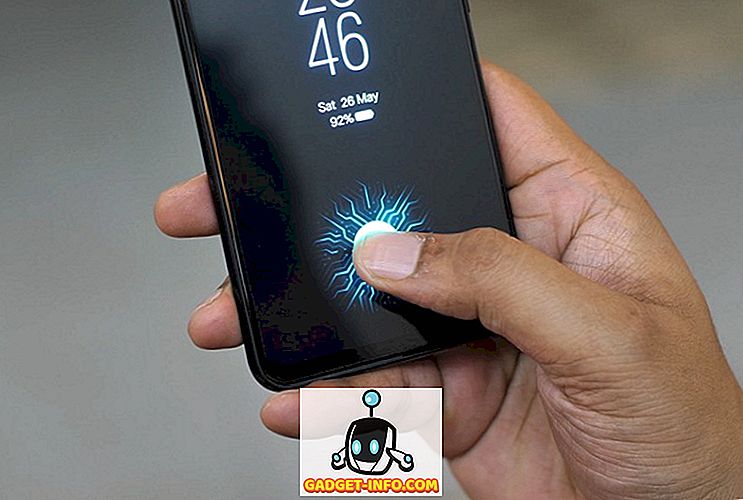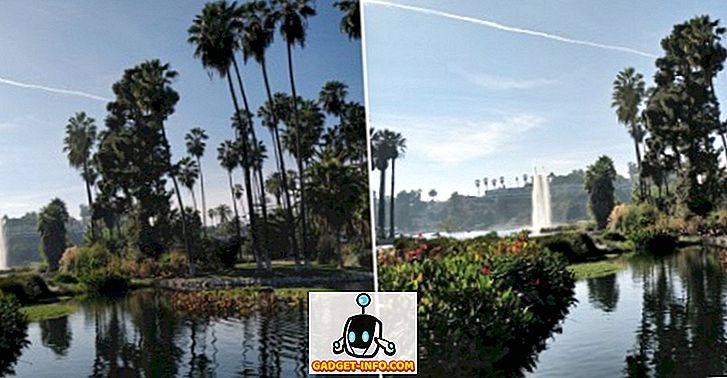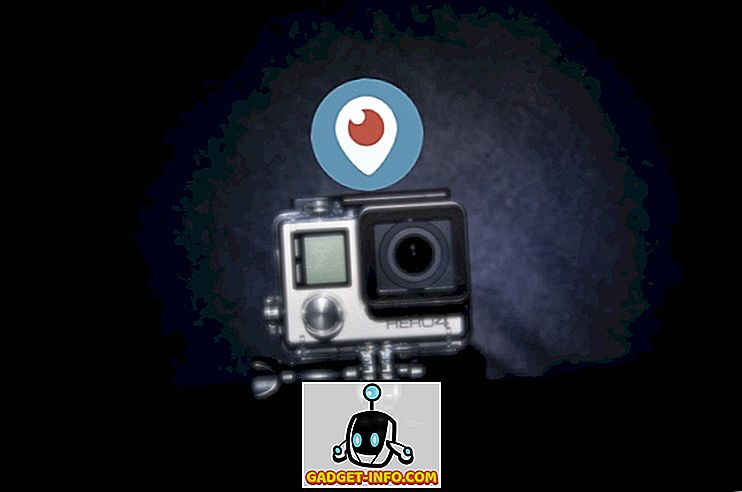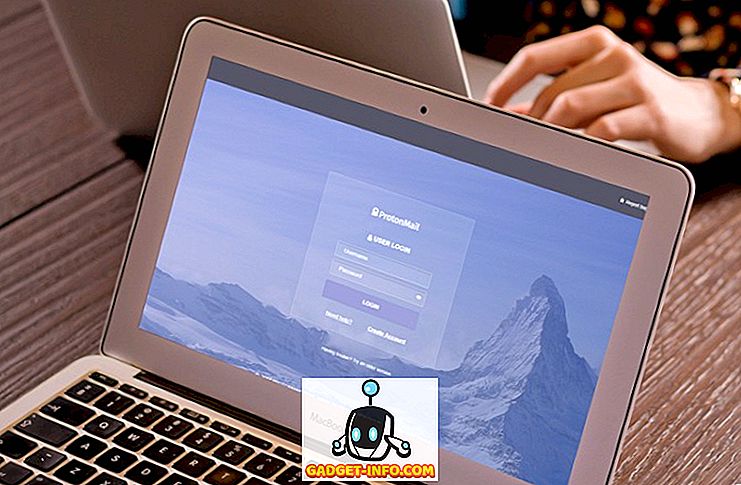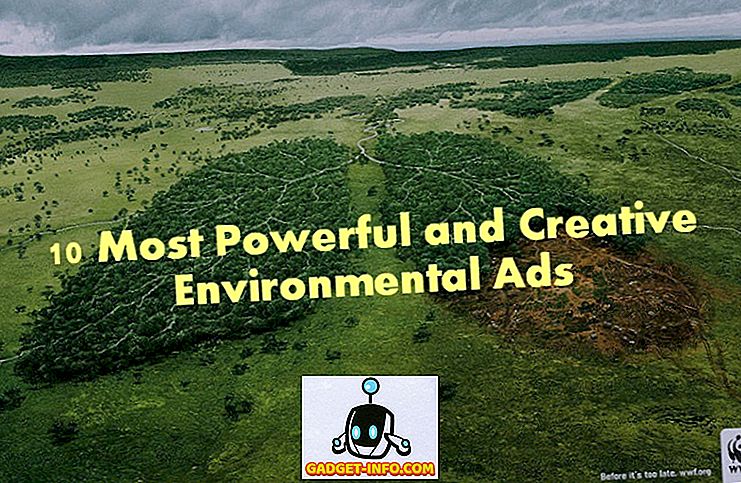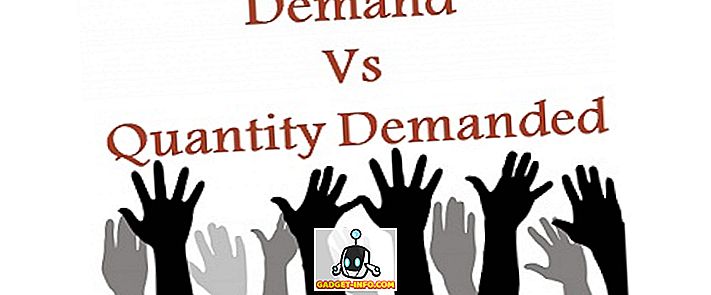iPhone adalah alat kecil yang bagus dengan penampilan dan daya kuda untuk merasa dan melakukan seperti sekeping teknologi yang cemerlang. UI diselaraskan dan konsisten dan UX pada umumnya baik, dan kadang-kadang menjengkelkan (notifikasi yang dibatalkan, saya melihat anda!). Keseluruhan, walaupun, iPhone menawarkan beberapa ciri yang sangat baik (seperti Foto Live) dan biasanya melaksanakannya lebih baik daripada persaingan. Saya pasti anda tahu banyak ciri iPhone, tetapi anda mungkin tidak tahu ini: tersembunyi di dalam aplikasi Tetapan adalah ciri kebolehaksesan yang membolehkan anda mengawal iPhone anda dengan pergerakan kepala. Ya, anda mendengar yang betul!
Sebaik sahaja anda melewati isu yang anda akan kelihatan seperti - menggoncangkan kepala anda ke kiri dan ke kanan - di khalayak ramai, ciri ini berbunyi seperti sesuatu yang boleh menjadi titik bercakap di kalangan rakan-rakan anda. Sudah tentu, ciri ini dimaksudkan sebagai ciri kebolehaksesan, tetapi itu tidak bermakna anda tidak boleh menggunakannya untuk menunjukkan dan melihat seolah-olah anda akan muat di dalam filem Star Trek. Berminat? Berikut adalah cara anda boleh mendayakan ciri ini, menetapkan perkara dan mula mengawal iPhone dengan pergerakan kepala:
Kawal iPhone Anda Dengan Pergerakan Ketua
Perkara pertama dahulu: jangan salahkan saya jika anda kelihatan bodoh di khalayak ramai, atau jika tarikh anda meninggalkan kerana anda terus menggeleng kepala anda sepanjang makan malam.
Sekarang bahawa kita telah mendapat jalan keluar, memberi tumpuan kepada tugas di tangan. Langkah-langkah untuk mengikuti, untuk membolehkan isyarat kepala untuk iPhone anda, digariskan di bawah:
1. Buka " Tetapan", dan navigasi ke " Umum" -> "Kebolehaksesan".

2. Tinjau ke bawah sub tajuk " Interaksi", ketik pada " Kawalan Suis" dan navigasi ke "Suis".

3. Sekarang, ketik "Tambah Suis Baru" -> "Kamera".

4. Pilih "Pergerakan Kiri Kiri" dan pilih apa-apa "Tukar Tindakan" yang anda ingin berikan kepadanya.
- Saya memilih "Pusat Pemberitahuan", tetapi anda boleh memilih fungsi apa sahaja yang anda ingin berikan kepadanya.

9. Sekarang, pilih "Gerakan Ketua Hak" dan pilih apa-apa "Tukar Tindakan" yang anda ingin berikan kepadanya.
- Saya memilih "Siri", tetapi sekali lagi, anda boleh memilih apa sahaja yang anda mahu iPhone anda lakukan apabila anda menggerakkan kepala anda ke kanan.

10. Itu sahaja untuk persediaan, kini pergi semula ke skrin "Kawalan Suis" utama. Ia boleh didapati di Tetapan -> Umum -> Kebolehcapaian -> Tukar Kawalan
11. Di bahagian atas skrin, dayakan "Tukar Kawalan"

12. Pindahkan kepala anda ke kiri, dan telefon akan menjalankan fungsi yang anda berikan kepada "Pergerakan Kiri Kiri" ; dalam kes saya, ia membuka "Pusat Pemberitahuan", Pindahkan kepala anda ke kanan, dan telefon akan melaksanakan fungsi yang anda berikan kepada "Pergerakan Kepala Kanan" ; dalam kes saya, ia melancarkan "Siri" .

Isyarat kepala kini diaktifkan pada iPhone anda.
Nota: Anda boleh menetapkan gerak isyarat gerakan kepala untuk tindakan seperti "Sentuh" untuk menggunakan sepenuhnya telefon anda dengan isyarat kepala. Walau bagaimanapun, ini sangat perlahan dan tidak sama sekali menyeronokkan.
Meningkatkan Kepekaan untuk Kawalan Mudah
Sekarang bahawa anda telah berjaya mengatur kawalan isyarat pada iPhone anda, sudah tiba masanya untuk mengubahnya kepada pilihan anda. Anda mungkin menyedari bahawa anda perlu memindahkan kepala (kiri atau kanan) dengan jelas agar iPhone anda mencetuskan tindakan suis. Nasib baik, kepekaan terhadap pergerakan boleh diubah, walaupun pada tahap kawalan yang sangat rendah. Jika ciri berfungsi dengan baik untuk anda secara lalai; hebat! Jika tidak, ikuti arahan di bawah untuk meningkatkan kepekaan isyarat iPhone anda.
1. Buka " Tetapan", dan navigasi ke " Umum" -> "Kebolehcapaian"

2. Tinjau ke bawah sub tajuk " Interaksi", dan ketik pada " Kawalan Suis" -> "Penstabilan Suis"

3. Terdapat beberapa pilihan di sini yang anda boleh edit mengikut keutamaan anda.
- Tunggu Tempoh
- Kepekaan Pergerakan Pemimpin
4. Membolehkan menyesuaikan "Kepekaan Pergerakan Ketua" terlebih dahulu. Ketik pada pilihan yang mengatakan "Kepekaan Pergerakan Kepala"
- Tukar kepekaan dari "Rendah" ke "Tinggi"

5. Pergi "Kembali" dan ketik pada "Durasi Pegang" . Hidupkannya, dan biarkannya pada nilai lalai 0.10 saat

Cuba "Kawalan Suis" sekarang, dan ia harus berfungsi dengan pergerakan kepala yang lebih kecil untuk mencetuskan tindakan yang sepadan.
LIHAT JUGA: Cara Buat Video Muzik Sendiri Anda Dengan Triller di Android dan iPhone
Impress Semua
Ciri ini mungkin terasa rumit, tetapi ia mempunyai banyak potensi. Walaupun hanya dengan dua gerakan kepala, dapat melancarkan aplikasi atau mengawal telefon anda dengan gerak isyarat seperti ini, dapat membuktikan menjadi rahmat dalam banyak situasi di mana Anda tidak dapat mengakses secara fisik layar Anda. Ia juga boleh menjadi titik bercakap di sebuah parti.
Terdapat banyak lagi untuk dijelajahi dan tweak dalam seksyen Kebolehaksesan iPhone. Cuba ini, tweak tempoh pemanggilan kepada nilai-nilai yang berbeza untuk mencari yang terbaik, bermain-main dengan ciri-ciri lain yang tersedia dalam "Kebolehcapaian", dan beritahu kami tentang pengalaman anda dalam ulasan di bawah.